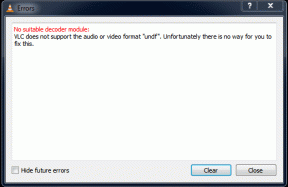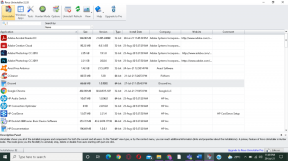Google Play - संगीत के साथ सुरक्षित कनेक्शन स्थापित नहीं कर सकता फिक्स
अनेक वस्तुओं का संग्रह / / July 04, 2022

Google Play Music प्रसिद्ध संगीत स्ट्रीमिंग एप्लिकेशन है जो उपयोगकर्ताओं को उनके पसंदीदा संगीत और पॉडकास्ट सुनने की सुविधा देता है। यह एप्लिकेशन डेस्कटॉप के साथ-साथ मोबाइल ऐप पर भी उपलब्ध है जो उपयोगकर्ताओं को इसे डाउनलोड करके ऑनलाइन और ऑफलाइन संगीत सुनने की अनुमति देता है। वर्तमान में, कोई भी अपनी लाइब्रेरी में 50,000 गाने मुफ्त में अपलोड कर सकता है। हालांकि Google और उसके अनुप्रयोगों के पास शानदार उपयोगकर्ता-अनुकूल अनुभव हैं, वे त्रुटियों के लिए भी प्रवण हैं क्योंकि कुछ भी सही नहीं है। ऐसी ही एक त्रुटि Google Play Music के साथ एक सुरक्षित कनेक्शन स्थापित नहीं कर सकती है जिसे आज यह लेख संबोधित करेगा। यह समस्या विशेष रूप से Google Play Music में तब होती है जब कोई उपयोगकर्ता अपनी विशिष्ट संगीत लाइब्रेरी में संगीत अपलोड करने का प्रयास करता है। साथ ही, कुछ उपयोगकर्ताओं ने बताया कि वे Google Play Music पर किसी भी सेवा का उपयोग करने में असमर्थ हैं। यह समस्या किसी विशिष्ट ब्राउज़र से संबंधित नहीं है। Google इस समस्या से अवगत है और इसे स्थायी रूप से हल करने के लिए काम कर रहा है। फिर भी, यह आलेख इस समय त्रुटि को ठीक करने के लिए समस्या निवारण चरणों के साथ आपका मार्गदर्शन करेगा।

अंतर्वस्तु
- Google Play Music के साथ एक सुरक्षित कनेक्शन स्थापित नहीं कर सकता कैसे ठीक करें
- विधि 1: सीडी ऑडियो फ़ाइलें डाउनलोड करें
- विधि 2: तृतीय-पक्ष एंटीवायरस अक्षम करें (यदि लागू हो)
- विधि 3: Google Play संगीत अपडेट करें
- विधि 4: संगीत प्रबंधक का उपयोग करें
- विधि 5: फोर्कड एप्लिकेशन के माध्यम से संगीत फ़ाइल अपलोड करें
Google Play Music के साथ एक सुरक्षित कनेक्शन स्थापित नहीं कर सकता कैसे ठीक करें
समाधान में जाने से पहले, आइए Google Play Music त्रुटि के साथ एक सुरक्षित कनेक्शन स्थापित नहीं कर पाने के पीछे के कारणों को समझते हैं जो नीचे सूचीबद्ध हैं।
- तृतीय-पक्ष एंटीवायरस - Google Play - संगीत एप्लिकेशन पर एंटीवायरस सॉफ़्टवेयर के हस्तक्षेप से त्रुटि हो सकती है। कई उपयोगकर्ता इस परिदृश्य को प्रासंगिक पाते हैं और Google Play संगीत समस्या के साथ एक सुरक्षित कनेक्शन स्थापित नहीं कर सकते।
- Play Music में सीधे अपलोड करने के लिए सीडी का उपयोग करना - कई उपयोगकर्ताओं ने अनुमान लगाया कि हालिया अपडेट ऑडियो सीडी को सीधे Google Play Music एप्लिकेशन पर अपलोड होने से प्रतिबंधित कर रहा है। इस प्रकार, ऐसे मामलों के लिए, पहले सीडी से ऑडियो फाइल को अपने सिस्टम में डाउनलोड करें और फिर अपलोड करने की प्रक्रिया का प्रयास करें।
- आंतरिक अनुप्रयोग सर्वर - जैसा कि पहले उल्लेख किया गया है, Google त्रुटि से अवगत है और इसे अपनी ओर से एक गलती के रूप में स्वीकार करता है। इसलिए, जब भी आप वेब संस्करण में इस त्रुटि संदेश का सामना करते हैं, तो आप डेस्कटॉप संस्करण के माध्यम से संगीत अपलोड करने का प्रयास कर सकते हैं।
टिप्पणी:गूगल प्ले संगीत अब उपलब्ध नहीं है। तो, नीचे दी गई विधियां अब काम नहीं कर सकती हैं। आप इसके बजाय YouTube Music ऐप का उपयोग कर सकते हैं।

निदान की पूर्ण दक्षता प्राप्त करने के लिए, नीचे दिए गए क्रम में एक-एक करके विधियों का पालन करें जब तक कि आपको अपना निदान न मिल जाए।
विधि 1: सीडी ऑडियो फ़ाइलें डाउनलोड करें
अतीत में डेटा स्टोर करने के लिए उपयोग की जाने वाली सफल तकनीकों में से एक सीडी और डीवीडी थी। वर्तमान में, ये बाह्य संग्रहण उपकरण पुराने हो गए हैं। भले ही आपका अधिकांश पीसी सीडी या डीवीडी ड्राइव के साथ आता है, एप्लिकेशन या सॉफ्टवेयर ऐसी फाइलों को नहीं पहचानते हैं। इसी तरह, यह संभव है कि यदि आप सीधे सीडी के माध्यम से उन्हें आयात करने का प्रयास कर रहे हैं तो आपका Google Play Music ऐप ऑडियो फ़ाइलों को नहीं पहचान पाएगा। इसलिए, सीडी से अपनी जरूरत की सभी ऑडियो फाइलों को अपने सिस्टम फोल्डर में डाउनलोड करें। फिर, अपने संगीत को संबंधित फ़ोल्डर से Google Play Music पर अपलोड करें जैसा कि नीचे दिए गए चरणों में दिखाया गया है;
1. खोलें Google Play संगीत डेस्कटॉप अनुप्रयोग।
2. पर क्लिक करें संगीत अपलोड करें विकल्प।
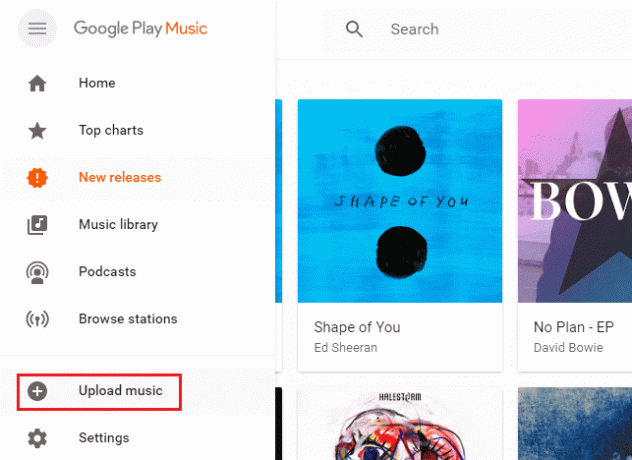
3. संगीत फ़ाइलों को खींचें और छोड़ें संगीत जोड़ें खिड़की।
विधि 2: तृतीय-पक्ष एंटीवायरस अक्षम करें (यदि लागू हो)
एंटीवायरस एक व्यापक रूप से ज्ञात प्रोग्राम है जो आपके सिस्टम को किसी भी प्रकार के दुर्भावनापूर्ण खतरे से बचाता है। कभी-कभी, यह अभिभावक देवदूत हमें अति-सुरक्षात्मकता से अभिभूत कर देता है। साथ ही, सुरक्षा उद्देश्यों के लिए एंटीवायरस कई तृतीय-पक्ष एप्लिकेशन के साथ विरोध कर सकते हैं। यह बदले में Google Play - संगीत एप्लिकेशन को कुछ गतिविधियों और प्रदर्शनों से अवरुद्ध कर सकता है, जिससे आपके सिस्टम और Google Play संगीत एप्लिकेशन कनेक्शन के बीच बाधा उत्पन्न हो सकती है। इसलिए अपने सभी एंटीवायरस प्रोग्राम को फिलहाल के लिए बंद कर दें। हमारे गाइड को पढ़ें विंडोज 10 पर अस्थायी रूप से एंटीवायरस को कैसे निष्क्रिय करें एक निश्चित समय के लिए एंटीवायरस को बंद करने के लिए।
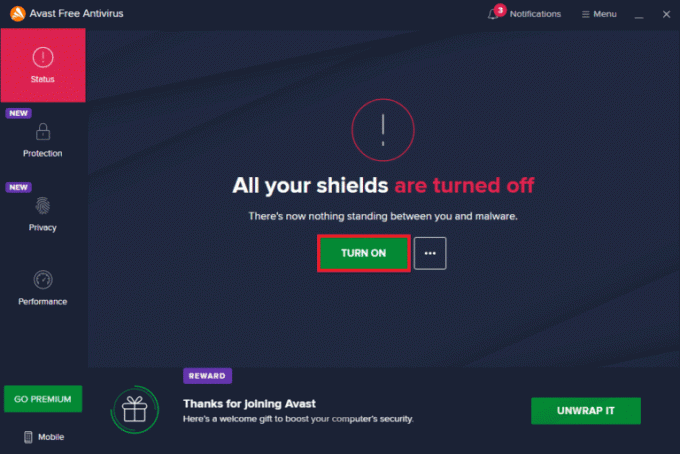
एक बार हो जाने के बाद, Google Play Music को फिर से लॉन्च करें और जांचें कि क्या त्रुटि संदेश Google Play Music के साथ सुरक्षित कनेक्शन स्थापित नहीं कर सकता है।
यदि समस्या हल हो जाती है, तो उस सुरक्षा को चालू करना याद रखें जिसे आपने अस्थायी रूप से अक्षम कर दिया है।
एक वैकल्पिक तरीका यह है कि यदि आपको लगता है कि यह भविष्य में किसी काम का नहीं है, तो अपने से स्थायी रूप से तृतीय-पक्ष एंटीवायरस एप्लिकेशन को अनइंस्टॉल कर दें। ऐसा करने के लिए, हमारे गाइड की जाँच करें विंडोज 10 से नॉर्टन को पूरी तरह से कैसे अनइंस्टॉल करें तथा विंडोज 10 में अवास्ट एंटीवायरस को पूरी तरह से अनइंस्टॉल करने के 5 तरीके.
टिप्पणी: जब तक आप इसे अपने जोखिम पर नहीं करना चाहते, तब तक स्थापना रद्द करने की अनुशंसा नहीं की जाती है।

यदि यह समाधान काम नहीं करता है, तो आगामी विधि का प्रयास करें।
यह भी पढ़ें:Google Play संगीत को ठीक करें क्रैश होता रहता है
विधि 3: Google Play संगीत अपडेट करें
यह कोई नया तथ्य नहीं है कि एप्लिकेशन के पुराने संस्करण का उपयोग करने से समस्याएँ होती हैं। यह इसकी अप्रासंगिक संगत विशेषताओं के कारण है जो किसी भी एप्लिकेशन, सॉफ़्टवेयर या प्रोग्राम के आसपास होने वाली अधिकांश त्रुटियों के लिए जिम्मेदार हैं। इस प्रकार, किसी भी एप्लिकेशन को उसके नवीनतम संस्करण में उपयोग करना अनिवार्य है। इसी तरह, जांचें कि क्या Google Play Music एप्लिकेशन अपने नवीनतम संस्करण में मौजूद है। यदि नहीं, तो इसे जल्द से जल्द अपडेट करें, और फिर संगीत फ़ाइलें अपलोड करने का प्रयास करें। Google Play - संगीत डेस्कटॉप प्लेयर को अपडेट करने के लिए इन चरणों का पालन करें।
1. दबाएं विंडोज़ कुंजी, प्रकार ऐप्स और सुविधाएं, फिर क्लिक करें खुला हुआ.

2. यहां, चुनें Google Play संगीत डेस्कटॉप ऐप और क्लिक करें स्थापना रद्द करें विकल्प।

3. को सुनिश्चित किया स्थापना रद्द करें एप्लिकेशन और स्थापना रद्द करने की प्रक्रिया समाप्त होने तक प्रतीक्षा करें।
4. अब, पीसी को रीबूट करें और नवीनतम संस्करण डाउनलोड करें Google Play संगीत डेस्कटॉप प्लेयर अनुप्रयोग।

5. का पालन करें ऑन-स्क्रीन निर्देश ऐप इंस्टॉल करने के लिए।
Google Play - संगीत एप्लिकेशन के साथ एक सुरक्षित कनेक्शन त्रुटि स्थापित नहीं कर सकता इस तरह से आपको ठीक करने में मदद मिल सकती है।
विधि 4: संगीत प्रबंधक का उपयोग करें
Google Play संगीत त्रुटि के साथ एक सुरक्षित कनेक्शन स्थापित नहीं कर पाने के लिए काफी सामान्य और सबसे प्राप्य समाधान आपकी संगीत फ़ाइलों को अपलोड करने के लिए संगीत प्रबंधक का उपयोग कर रहा है। आमतौर पर, कई अन्य पिछले परिदृश्यों में जब भी वेब संस्करण क्रैश होता है तो संगीत प्रबंधक को संगीत अपलोड करने का एक वैकल्पिक तरीका माना जाता है। संगीत प्रबंधक का उपयोग करके संगीत फ़ाइलें अपलोड करने के लिए नीचे दिए गए चरणों का पालन करें।
1. दौरा करना गूगल प्ले संगीत लिंक करें और चुनें संगीत प्रबंधक डाउनलोड करें बटन।
2. एक बार निष्पादन योग्य फ़ाइल डाउनलोड हो जाने के बाद, डबल-क्लिक करें और इसे खोलें।
3. क्लिक अगला स्थापना प्रक्रिया को आगे चलाने के लिए।
4. पर साइन इन करें पृष्ठ, अपनी साख दर्ज करें और क्लिक करें अगला आगे बढ़ने के लिए।
5. अब, चुनें वांछित स्थान फ़ोल्डर आवश्यक संगीत फ़ाइलों को स्कैन करने के लिए।
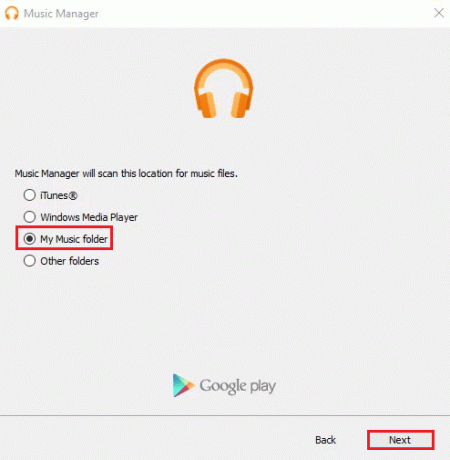
6. एक बार इंस्टॉलेशन प्रक्रिया पूरी हो जाने के बाद, चुनें म्यूजिक प्लेयर पर जाएं अपने पीसी पर संगीत प्रबंधक लॉन्च करने के लिए बटन।
7. पर संगीत प्रबंधक विंडो, चुनें डालना टैब। तब दबायें फ़ोल्डर जोड़ें और जाओ संगीत फ़ाइलों का स्थान आपने बचा लिया। फ़ाइलें स्कैन होने तक प्रतीक्षा करें।
8. स्कैनिंग प्रक्रिया पूरी होने के बाद, क्लिक करें डालना बटन जो स्वचालित रूप से उन फ़ाइलों को आपकी संगीत लाइब्रेरी में भेजता है।
उम्मीद है, यह तरीका आपके काम आया। यदि नहीं, तो तनाव न लें। यदि आप संगीत प्रबंधक एप्लिकेशन के माध्यम से संगीत अपलोड कर सकते हैं तो अगली विधि का पालन करें।
यह भी पढ़ें:Google Play - संगीत की समस्याएं ठीक करें
विधि 5: फोर्कड एप्लिकेशन के माध्यम से संगीत फ़ाइल अपलोड करें
कई उपयोगकर्ताओं ने बताया कि त्रुटि Google Play Music के साथ एक सुरक्षित कनेक्शन स्थापित नहीं कर सकती है, जब उन्होंने संगीत फ़ाइलों को अपलोड करने के लिए संगीत प्रबंधक के फोर्क किए गए एप्लिकेशन का उपयोग किया था। यहां, उपयोग करें जीपीएमडीपी (गूगल प्ले म्यूजिक डेस्कटॉप प्लेयर) इस त्रुटि संदेश को हल करने के लिए। बिना किसी समस्या के संगीत अपलोड करने के लिए इस फोर्कड एप्लिकेशन को स्थापित करने और उपयोग करने के लिए नीचे दिए गए निर्देशों का पालन करें।
1. दौरा करना Google Play संगीत डेस्कटॉप प्लेयर और नवीनतम निष्पादन योग्य संस्करण फ़ाइल डाउनलोड करें।
2. एक बार इंस्टॉलेशन फ़ाइल डाउनलोड हो जाने के बाद, डबल-क्लिक करें और इसे खोलें। ऑन-स्क्रीन निर्देशों का पालन करें और अपने सिस्टम में इंस्टॉलेशन प्रक्रिया को पूरा करें।
3. एप्लिकेशन इंस्टॉल करने के बाद, क्लिक करें साइन इन करें बटन और दर्ज करें साख प्रति लॉग इन करें आपके खाते में।
4. लॉगिन प्रक्रिया को पूरा करने में कुछ मिनट लगेंगे। इसलिए, इसके पूरा होने तक प्रतीक्षा करें।
5. अब, चुनें संगीत पुस्तकालय होमपेज के दाईं ओर मौजूद मेनू बार पर। तब दबायें अपना संगीत जोड़ें बिना किसी रुकावट के अपनी संगीत फ़ाइलें अपलोड करने का विकल्प।

अनुशंसित:
- 5000+ अजीब कहूत नाम
- Google Play प्रमाणीकरण को ठीक करें Android पर त्रुटि आवश्यक है
- मोज़िला फ़ायरफ़ॉक्स को ठीक करें विंडोज 10 पर XPCOM त्रुटि लोड नहीं कर सका
- विंडोज 10 पर 5.1 सराउंड साउंड टेस्ट कैसे करें
हमें उम्मीद है कि यह मार्गदर्शिका मददगार थी और आप इसका समाधान खोजने में सक्षम थे Google Play - संगीत के साथ सुरक्षित कनेक्शन स्थापित नहीं कर सकता गलती। नीचे दिए गए टिप्पणी अनुभाग के माध्यम से अपने प्रश्नों और सुझावों के साथ हमसे बेझिझक संपर्क करें।